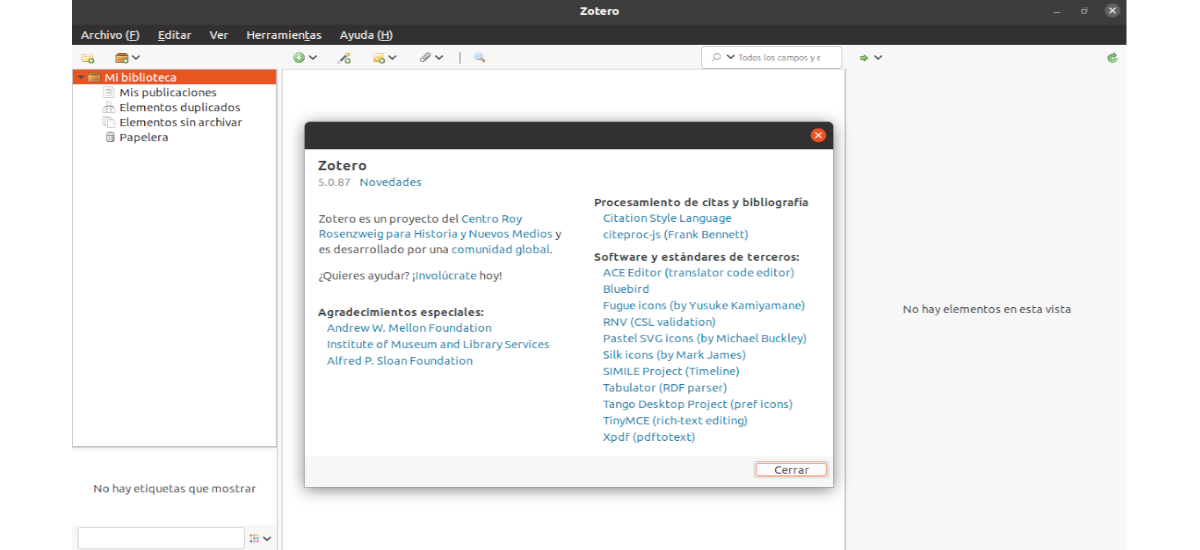
Pada artikel berikut kita akan melihat berbagai cara bagaimana kita dapat menginstal Zotero di Ubuntu 20.04. Ini adalah sebuah Asisten peneliti desktop perangkat lunak gratis untuk mengumpulkan referensi, data, dan informasi, untuk diproses sebagai bibliografi dan kutipan dalam dokumen LibreOffice Writer atau Microsoft Word. Zotero tersedia untuk GNU / Linux, Windows, dan macOS. Ini bisa dianggap sebagai alternatif Mendeley dan program lain dengan gaya yang sama.
Selain itu cara instalasi resmi, yang dilakukan secara manual, pengguna Ubuntu dapat memilih alternatif lain yang lebih otomatis. Di antara mereka kami menemukan instalasi melalui paket .DEB, Flatpak dan Snap. Dengan salah satu alternatif ini, Anda tidak perlu lagi mengkonfigurasi secara manual. Dianjurkan untuk memilih opsi penginstalan ini, jika metode penginstalan resmi gagal.
Dalam berbagai cara untuk menginstal Zotero di Ubuntu 20.04 yang akan kita lihat, kita harus membedakan file Paket .DEB sebagai format aplikasi standar untuk Ubuntu. Jika kami menginstal versi ini, Zotero akan menginstal seluruh sistem dan memperbarui secara otomatis setelah pembaruan Ubuntu. Jika kita memilih Flatpak, harus jelas bahwa ini adalah format aplikasi alternatif untuk Ubuntu. Dukungan Flatpak membutuhkan alat tambahan untuk berfungsi dan memperbarui secara mandiri. Sistem operasi lain yang memiliki dukungan Flatpak juga dapat menggunakan metode yang sama untuk menginstal Zotero. Dan jika Anda memilih untuk menginstalnya sebagai paket sekejap, dukungan ini sudah ada di Ubuntu dan secara otomatis diperbarui bersama dengan pembaruan Ubuntu. Sistem operasi lain dengan dukungan Snap juga dapat menggunakan petunjuk penginstalan yang sama.
Instal Zotero di Ubuntu 20.04
Instal versi DEB
Untuk instalasi paket .deb kita harus menginstal alat wget di sistem kami. Sumber paket ini dapat ditemukan di GitHub. Untuk instalasi, yang harus Anda lakukan adalah membuka terminal (Ctrl + Alt + T) dan menjalankan perintah berikut:
wget -qO- https://github.com/retorquere/zotero-deb/releases/download/apt-get/install.sh | sudo bash sudo apt-get update
sudo apt-get install zotero
Setelah instalasi, kita bisa jalankan programnya mencari peluncur di komputer kami atau mengetik di terminal (Ctrl + Alt + T):
zotero
Instal versi Flatpak
Sumber dari paket perangkat lunak ini adalah Flathub. Jika Anda masih belum mengaktifkan teknologi ini di Ubuntu 20.04, Anda bisa lihat artikelnya yang ditulis oleh seorang kolega di halaman yang sama ini beberapa waktu yang lalu. Setelah dukungan Flatpak diaktifkan, di terminal (Ctrl + Alt + T) kita dapat melanjutkan ke instalasi dengan perintah:
flatpak install zotero
Setelah penginstalan selesai, kita bisa temukan pelempar Anda di tim kami, atau buka terminal (Ctrl + Alt + T) dan gunakan perintah:
flatpak run org.zotero.Zotero
Instal versi Snap
Sumber dari paket perangkat lunak ini adalah Snapcraft. Untuk menjalankan instalasi di Ubuntu, dari terminal (Ctrl + Alt + T), Anda hanya perlu menjalankan perintah berikut:
snap install zotero-snap
Setelah penginstalan, kami akan dapat jalankan programnya mencari peluncur yang sesuai di komputer kami atau dengan membuka terminal (Ctrl + Alt + T) dan menjalankan:
snap run zotero-snap
Addons
Alat ini memiliki banyak suplemen alat. Jika Anda tertarik dengan salah satunya, Anda harus mengunduhnya, dan begitu di komputer Anda, menginstalnya sederhana.
Hal pertama yang harus dilakukan adalah menjalankan program Zotero dan kemudian pergi ke toolbar. Menu Alat> Pelengkap> tombol mur (sudut kanan atas) > Instal plugin dari file. Sekarang kotak dialog file terbuka akan muncul, di mana kita harus menavigasi ke tempat kita menyimpan file .oxt plugin untuk memilihnya. Addon akan diinstal, dan mungkin ia akan meminta kita untuk merestart Zotero untuk menyelesaikan instalasi.
Menghapus instalasi Zotero
Jika Anda ingin hapus perangkat lunak Zotero yang telah Anda instal, tiga opsi yang telah dilihat di artikel ini adalah sebagai berikut:
Sebagai paket .DEB
Di terminal (Ctrl + Alt + T) Anda hanya perlu mengetik perintah:
sudo apt-get remove zotero
Sebagai paket Flatpak
Jika Anda memilih penginstalan sebagai paket Flatpak, di terminal (Ctrl + Alt + T) Anda hanya perlu mengetik:
flatpak remove org.zotero.Zotero
Sebagai paket Snap
Untuk menghapus paket snap dari program ini, di terminal (Ctrl + Alt + T) perintah yang akan digunakan adalah sebagai berikut:
snap remove zotero-snap
Hal ini dapat dapatkan lebih banyak informasi tentang Zotero, instalasi dan penggunaannya, di situs proyek.








